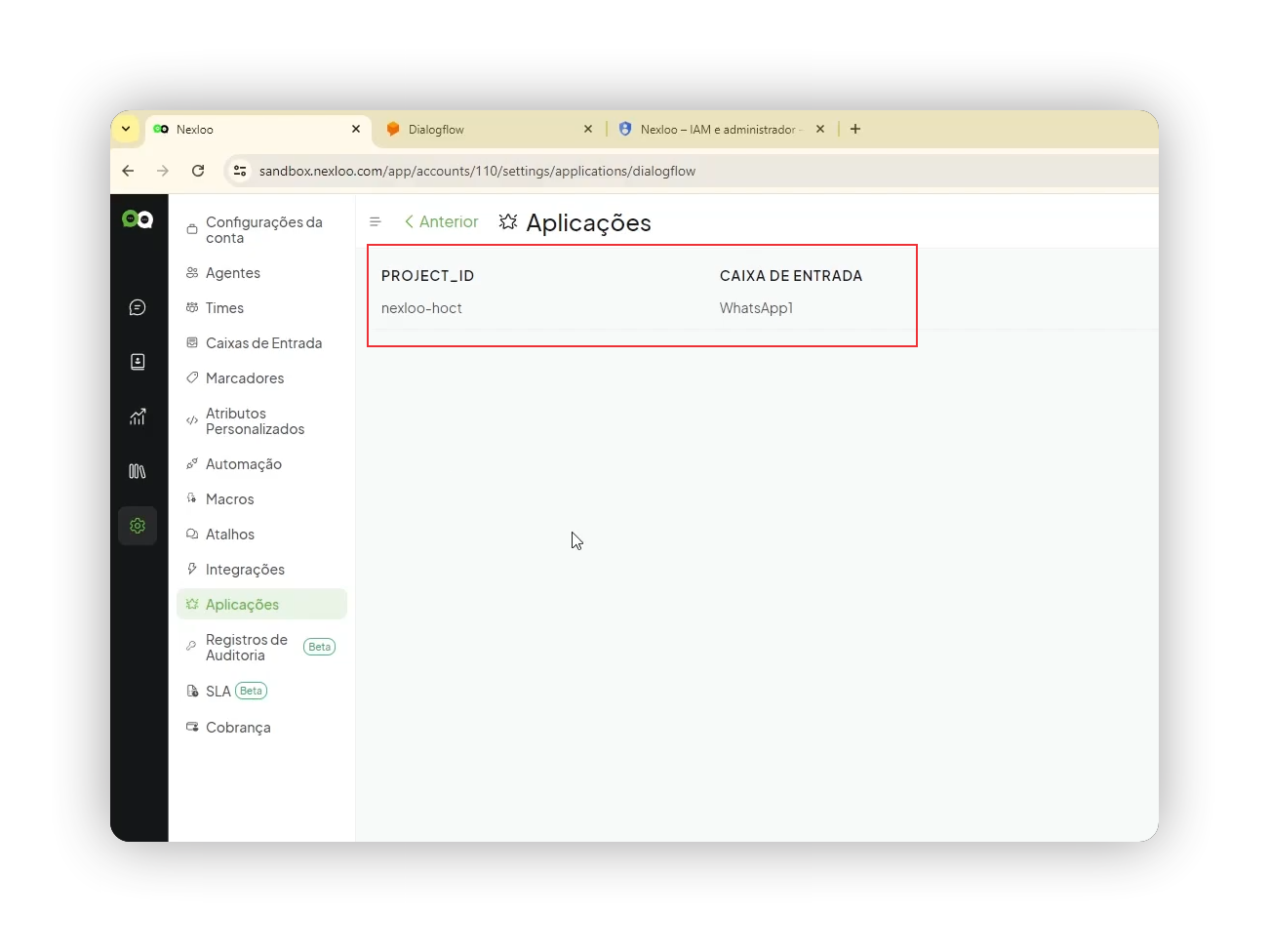-
Primeiros Passos
- Ative seu cadastro e crie sua senha
- Cadastre seus Usuários
- Crie as suas filas
- Conecte seu WhatsApp Web
- Conecte seu WhatsApp Oficial
- Configurações de Pagamento
- Configurações do WhatsApp Web
- Configurações da Conta
- Configurações do Perfil
- Instalação do Aplicativo Evolvy no seu Android
- Instalação do Aplicativo Evolvy no seu iPhone
-
Integração de Canais
-
Funcionalidades
- Respostas Predefinidas/ Atalhos de Conversas
- Suporte Multilíngue
- Relatórios
- Filtros de Atendimento e Conversas
- Automações
- Atributos Personalizados
- Pesquisa de Satisfação
- Contatos
- Distribuição de Contatos
- Pastas
- Atalhos do Teclado
- Marcadores de Contato
- Barra de Comando
- Adicionar Vários Participantes em uma Mensagem
- Ativar Agente Fixo para Contatos
- Como Reiniciar a Conexão
- Importação de Contatos na Evolvy
- Macros
- Show Remaining Articles (3) Recolher os artigos
-
Configuraões Avançadas
-
Problemas e Soluções
-
Contato com o Suporte
-
WhatsApp Oficial
- Criação e Verificação do seu Gerenciador de Negócios
- Criando a sua API Oficial e Integrando na Evolvy
- Como Converter o WhatsApp Oficial para o Aplicativo do WhatsApp Business
- Como Criar os Modelos de Mensagens para a API Cloud
- Erro: A opção de conversas não está disponível com a API de nuvem do WhatsApp hospedada pela Meta
-
Cenários de Configuração
-
Criação de Chatbots
-
CRM
-
Métricas
-
Disparador de Mensagens
-
Cadastro e Configurações Iniciais
-
Integração com WhatsApp
-
Integração de Canais
-
Rede Sociais
-
API's
-
Atendimento e Comunicação
-
Controle e Recursos
-
Gestão de Contatos
-
Conexão e Acesso
-
Bots e Automatizações
-
Gerenciamento de Dados e Segurança
-
Integrações com Plataformas Externas
-
Cadastro e Configurações de Usuários
-
Mensagens e Conversas
-
Outras Dúvidas
-
WhatsApp Oficial
- Criação e Verificação do seu Gerenciador de Negócios
- Criando a sua API Oficial e Integrando na Nexloo
- Como Converter o WhatsApp Oficial para o Aplicativo do WhatsApp Business
- Como Criar os Modelos de Mensagens para a API Cloud
- Erro: A opção de conversas não está disponível com a API de nuvem do WhatsApp hospedada pela Meta
-
Configurações Gerais da Conta
-
Instalação do Aplicativo
-
Visão geral
-
Bubbles
-
Inputs
-
Integrações
- Integrações
- Google Sheets
- Google Analytics
- Solicitação HTTP
- Enviar e-mail
- Zapier
- Make.com
- Pabbly Connect
- Meta pixel
- OpenAI
- ElevenLabs
- Anthropic
- Dify.AI
- NocoDB
- Segment
- Zendesk
- Show Remaining Articles (1) Recolher os artigos
-
Condicionais
Siga esses passos para Configurar a Integração com Dialogflow na Plataforma Nexloo:
Etapa 1: Configuração Inicial na Plataforma Nexloo
Clique em Configurações.
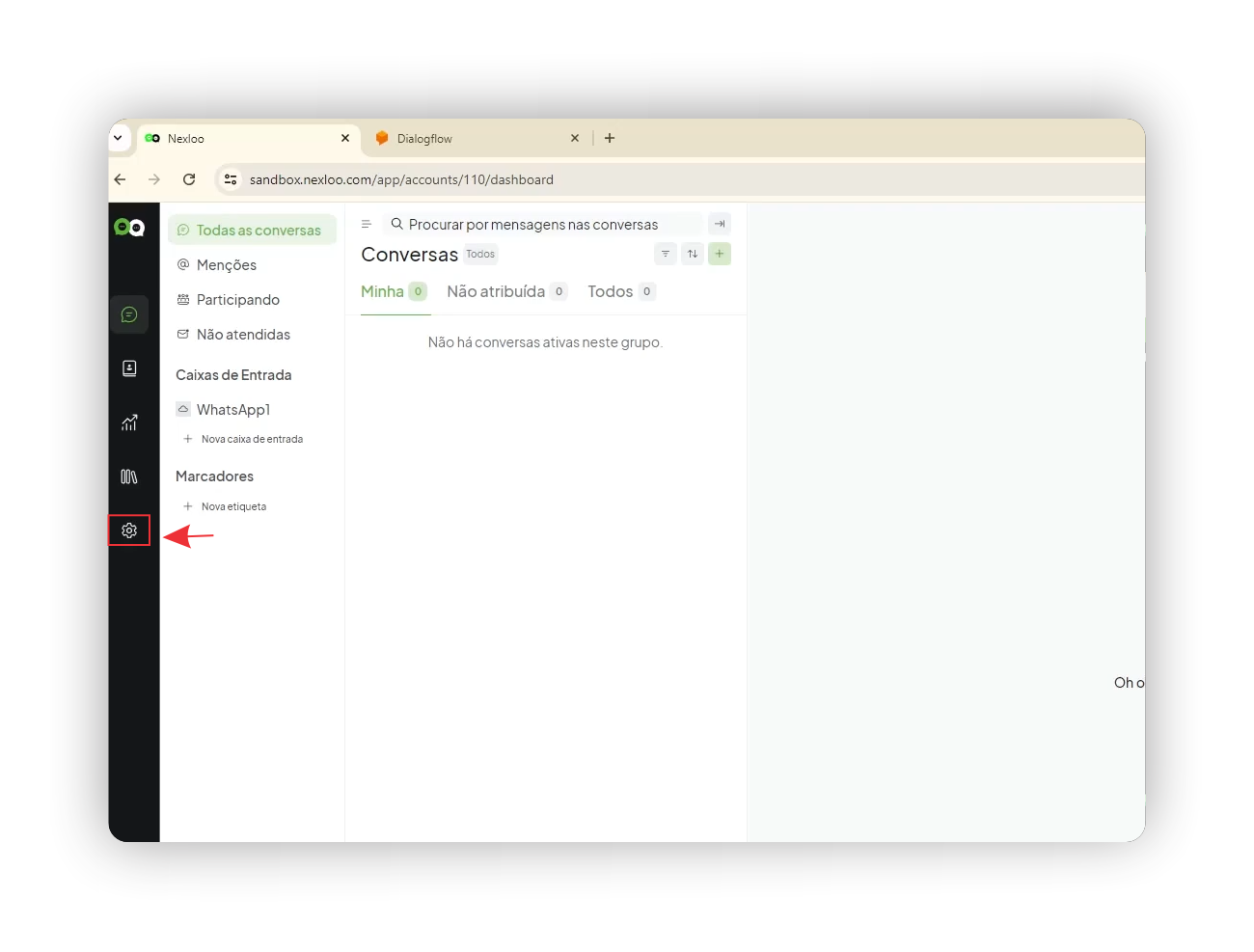
Acesse a opção Aplicações.
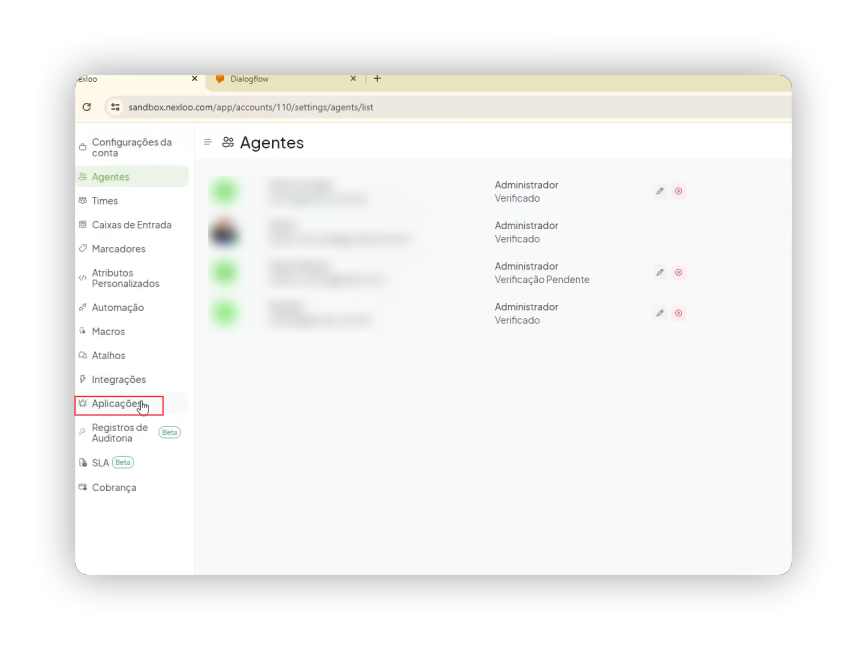
Na opção Dialogflow e clique em Configurar.
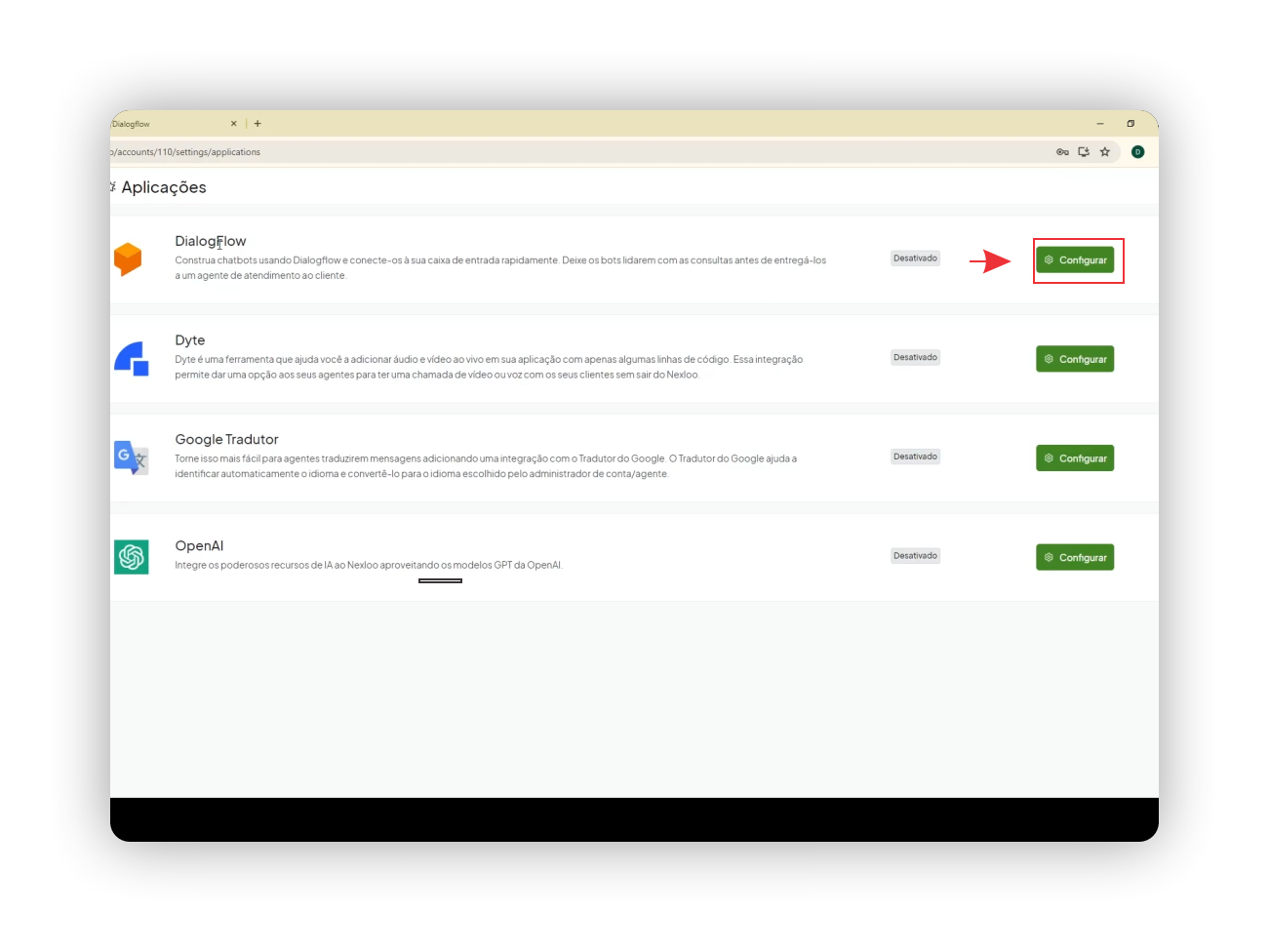 Em seguida, clique em Adicionar Novo Hook.
Em seguida, clique em Adicionar Novo Hook.
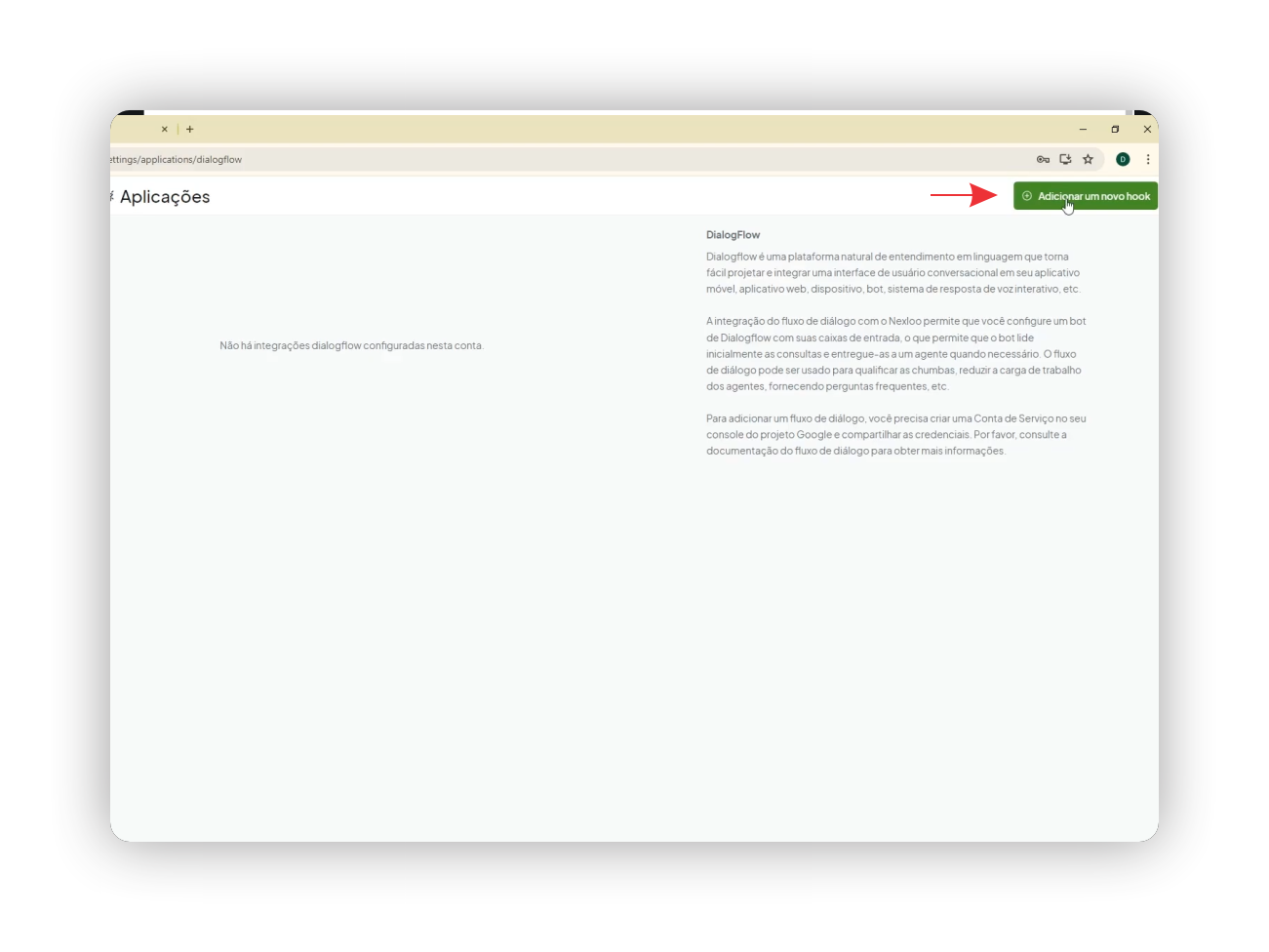
Etapa 2: Configuração no Dialogflow
Abra uma nova guia no navegador e acesse o site: https://dialogflow.cloud.google.com.
Aceite os termos da plataforma e clique em Create Agent.
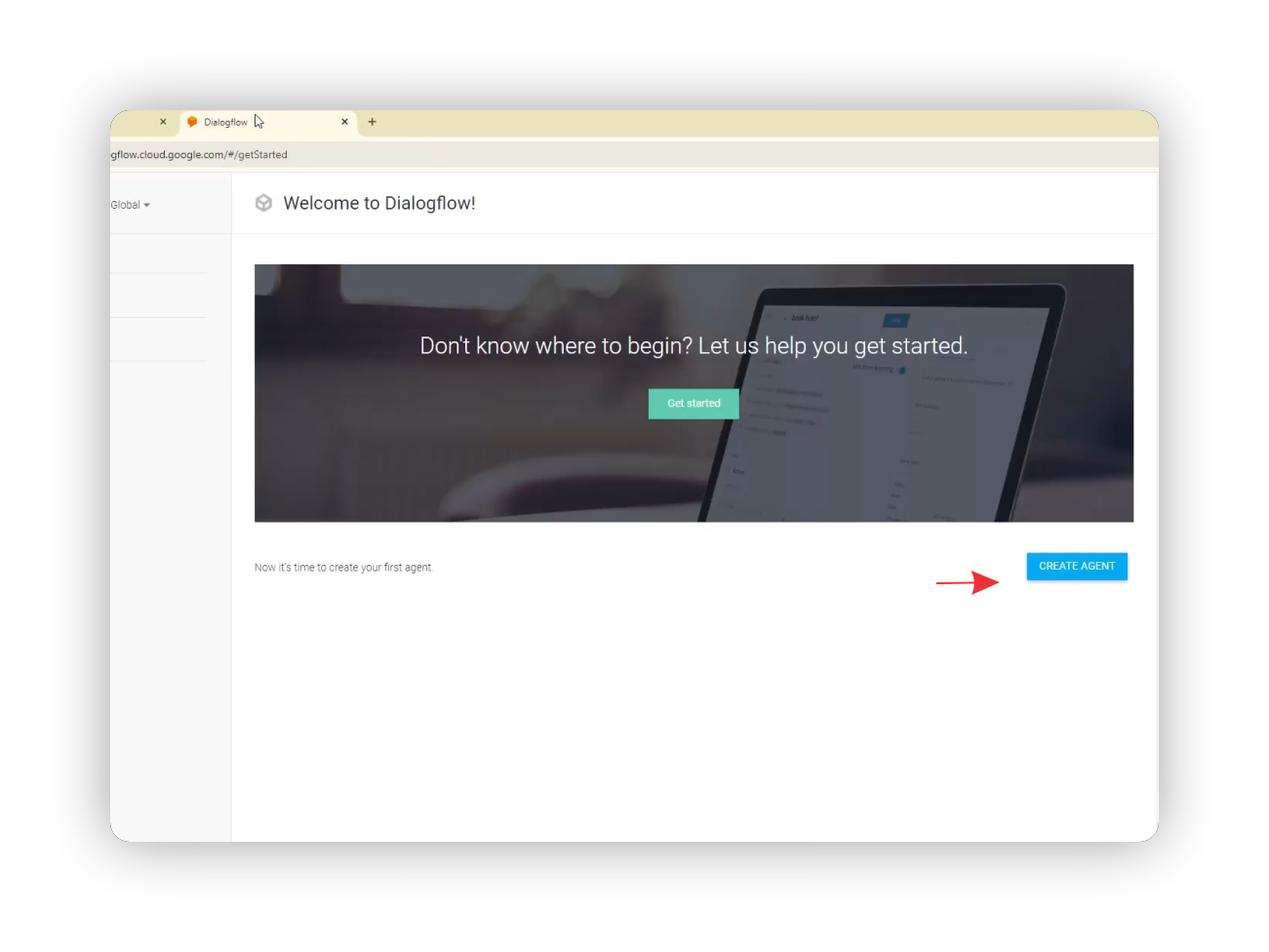 Preencha as informações:
Preencha as informações:
-
- Nome para o seu agent.
- Idioma.
- Fuso Horário.
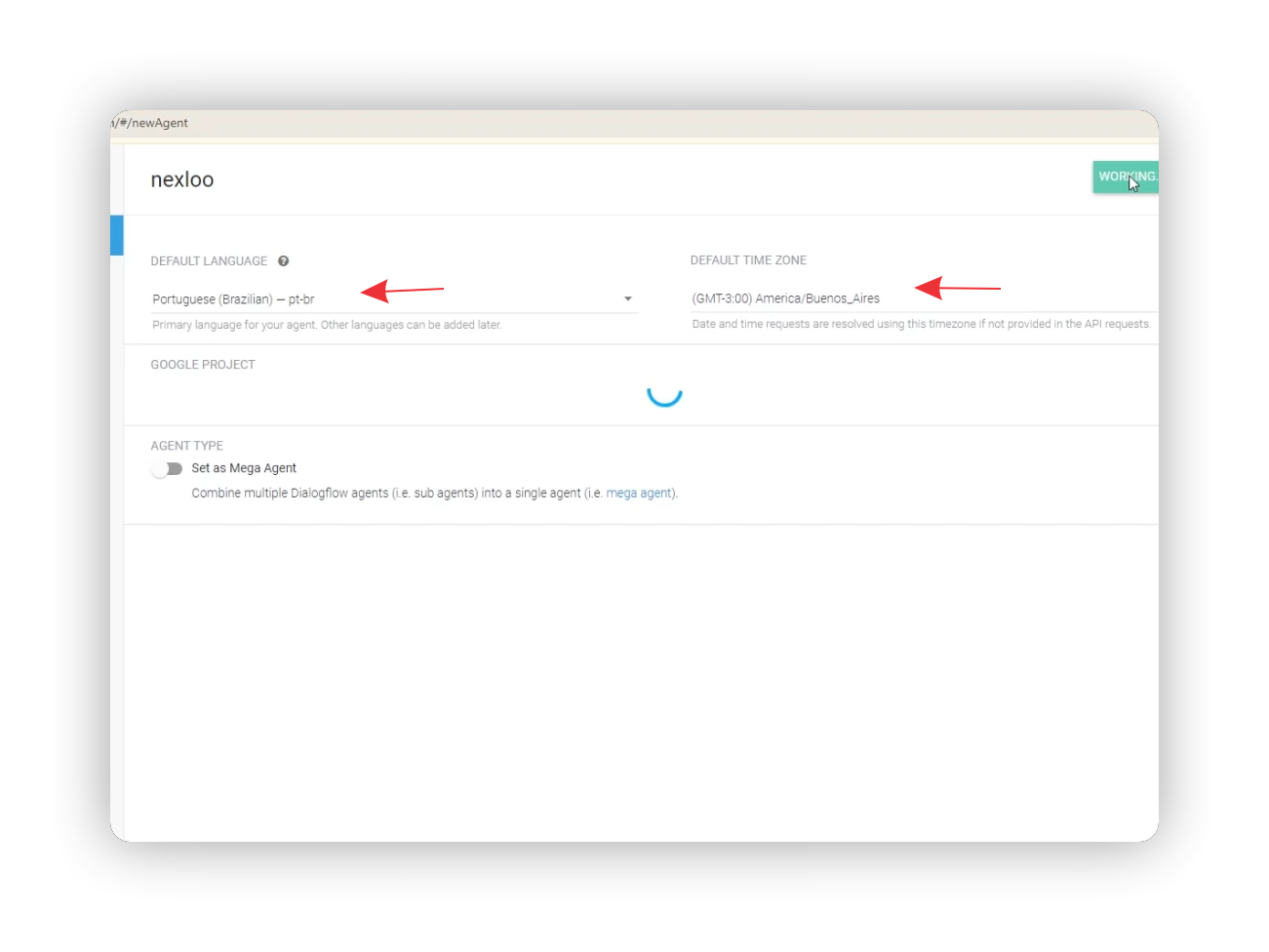
Clique em Criar e aguarde o processamento.
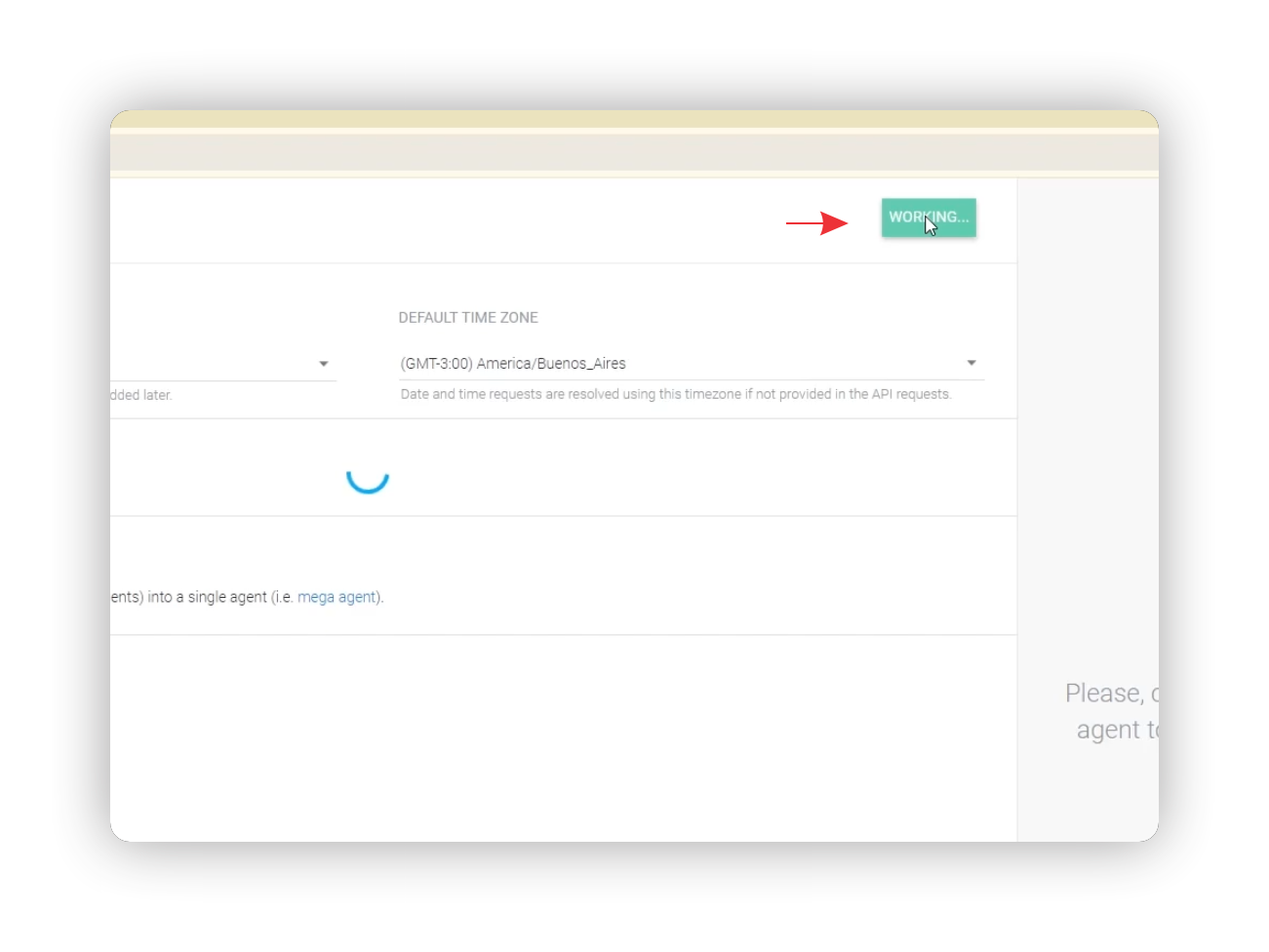
Etapa 3: Obtenção do Project ID
No menu lateral esquerdo, clique em Configurações.
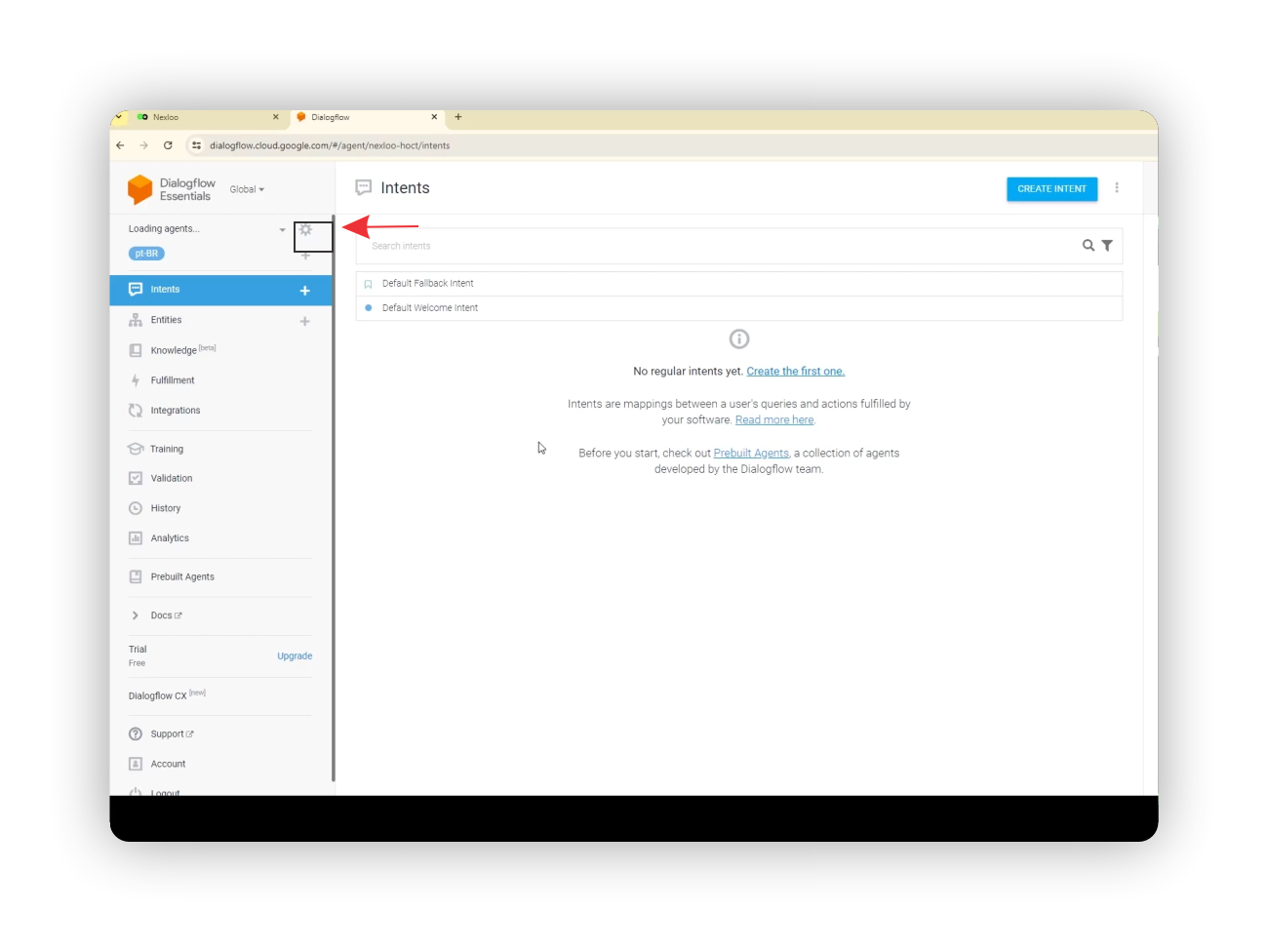
Localize o campo Project ID e copie o ID exibido.
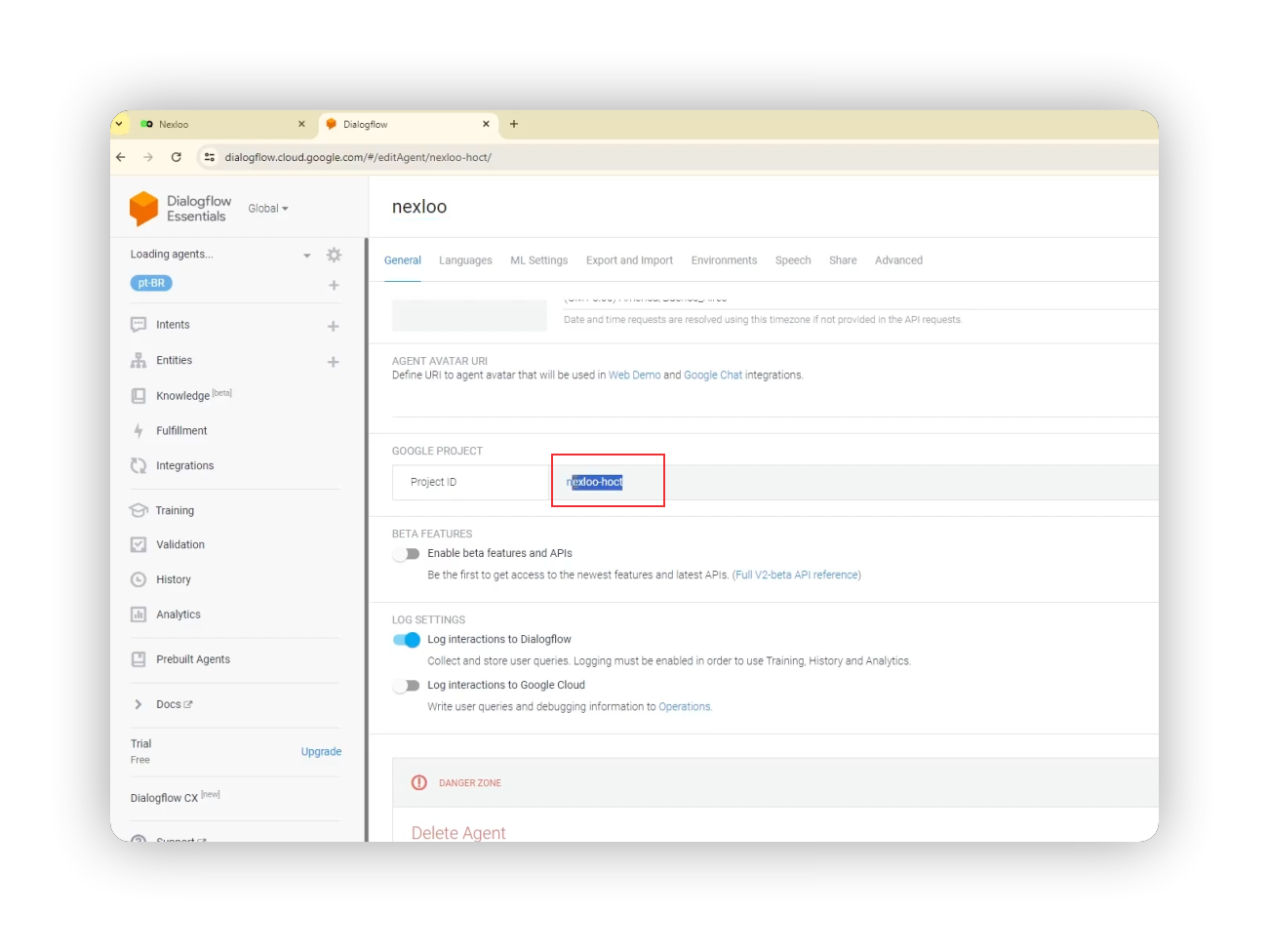 Etapa 4: Inserção do Project ID na Nexloo
Etapa 4: Inserção do Project ID na Nexloo
Retorne à guia da Plataforma Nexloo.
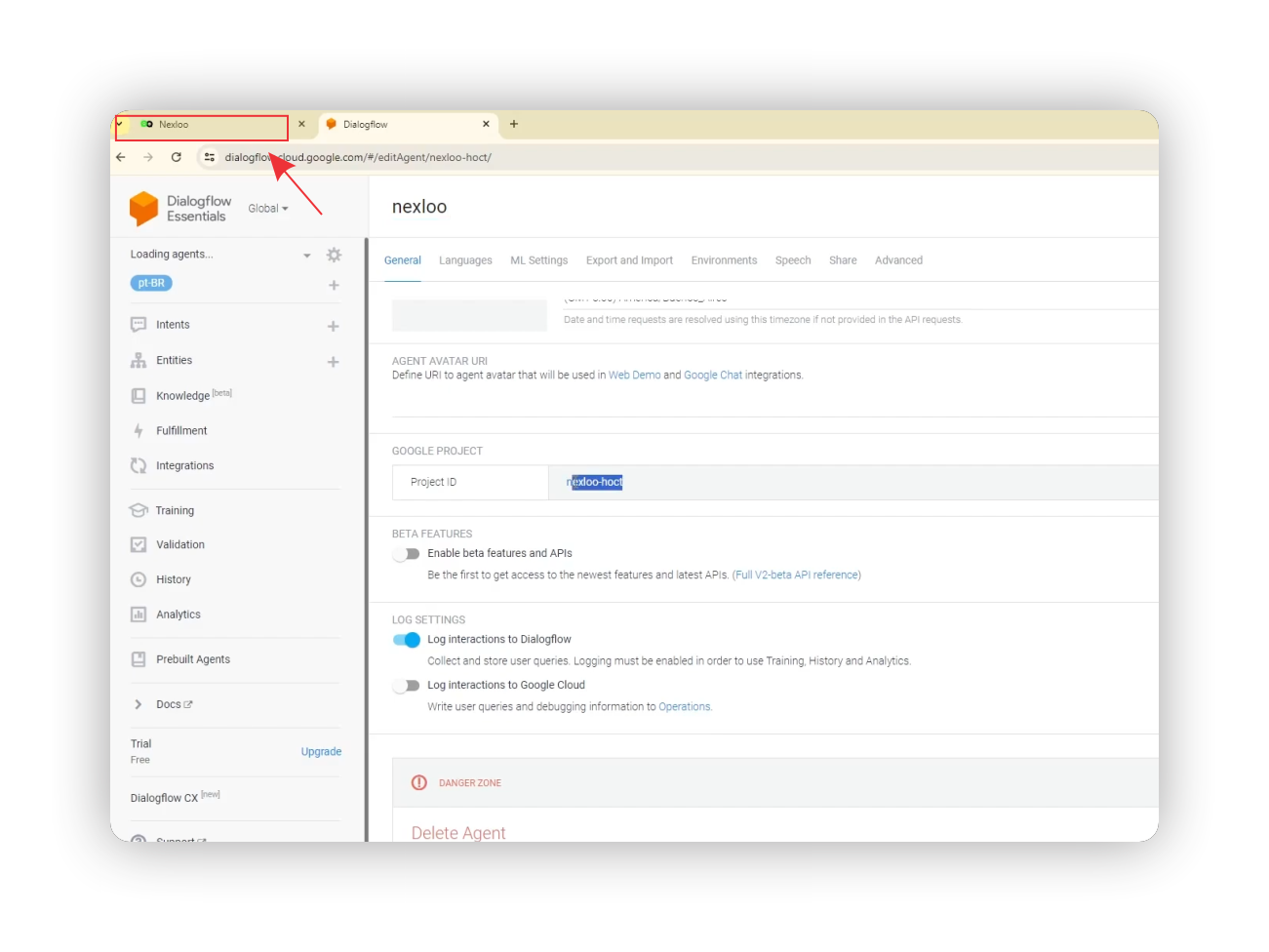
No campo Dialogflow Project ID, insira o ID copiado.
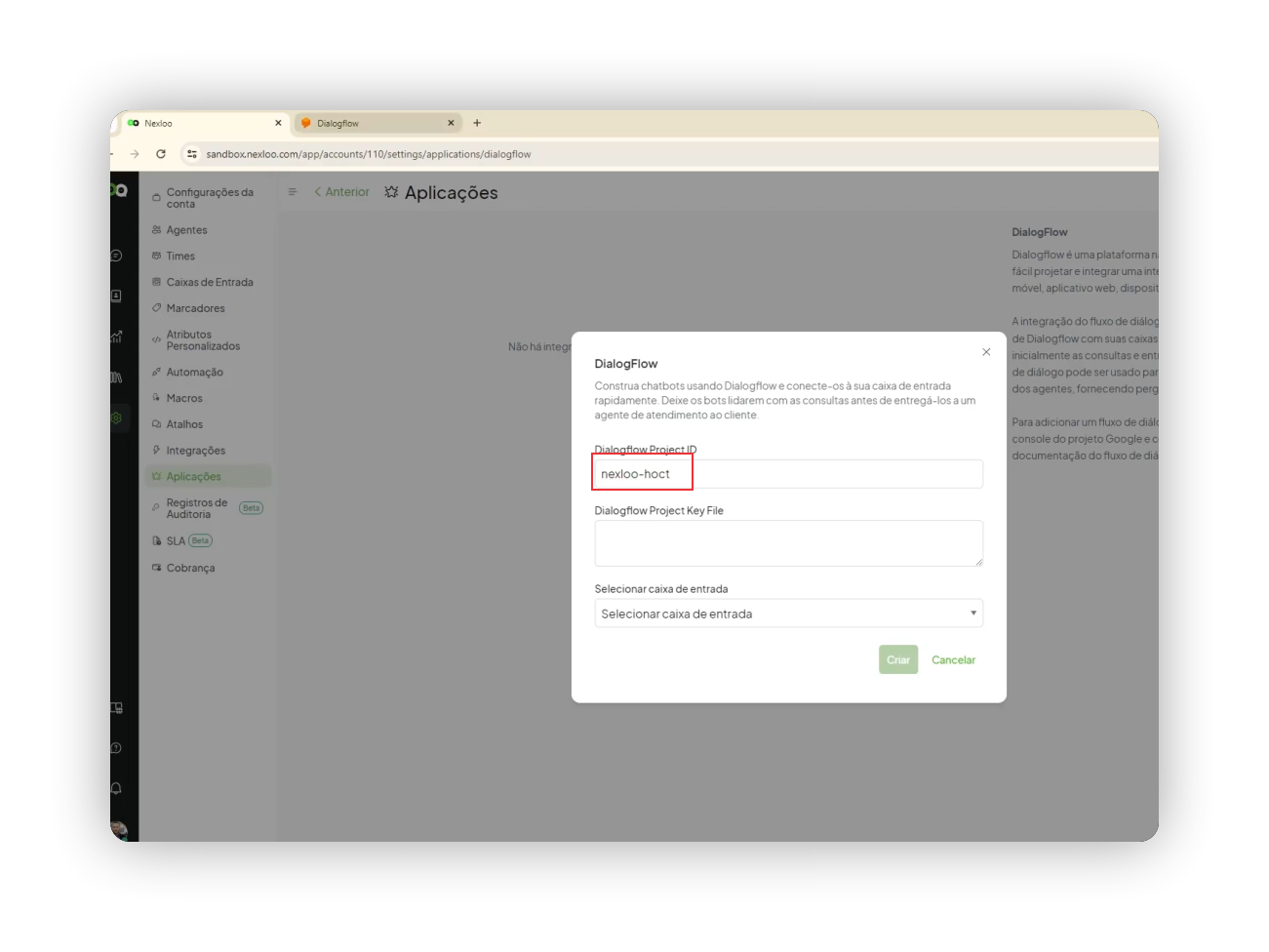 Etapa 5: Continuação da Configuração no Dialogflow
Etapa 5: Continuação da Configuração no Dialogflow
Volte para a guia do Dialogflow.
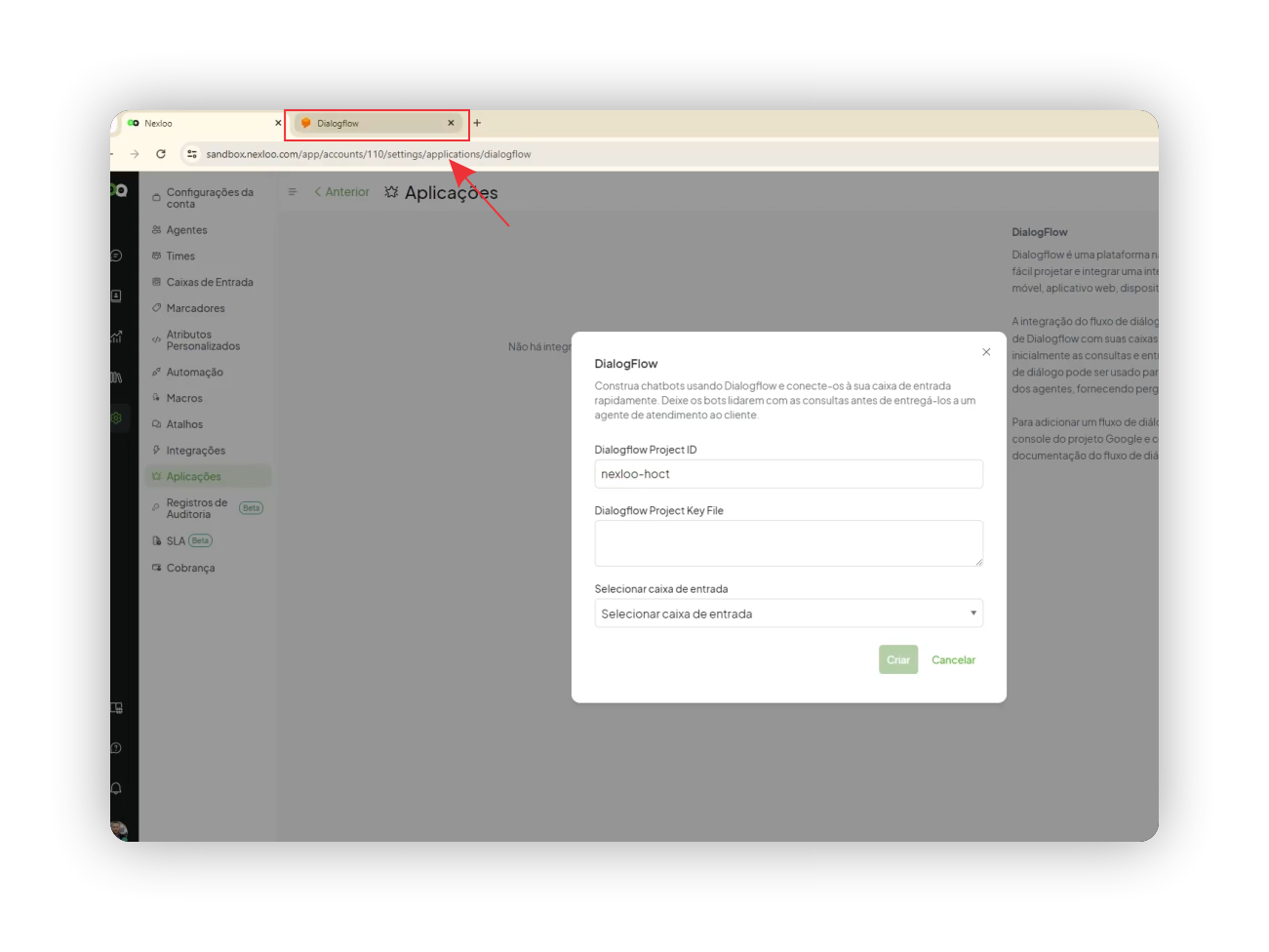
Clique no ID do seu Projeto.
-
- Isso abrirá uma nova guia no Google Cloud para continuar as configurações.
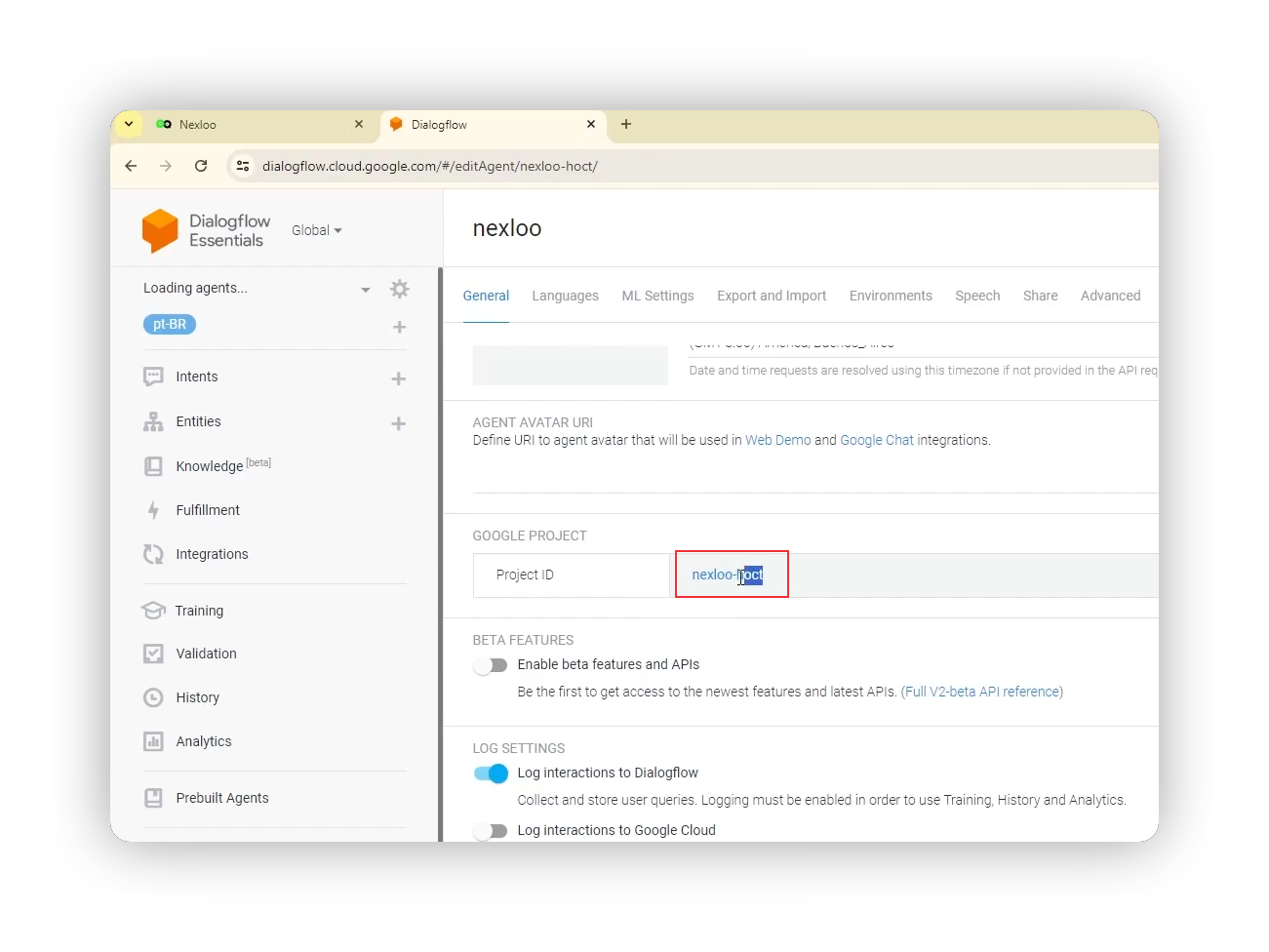 Aceite os termos da plataforma e clique em Concordar e Continuar.
Aceite os termos da plataforma e clique em Concordar e Continuar.
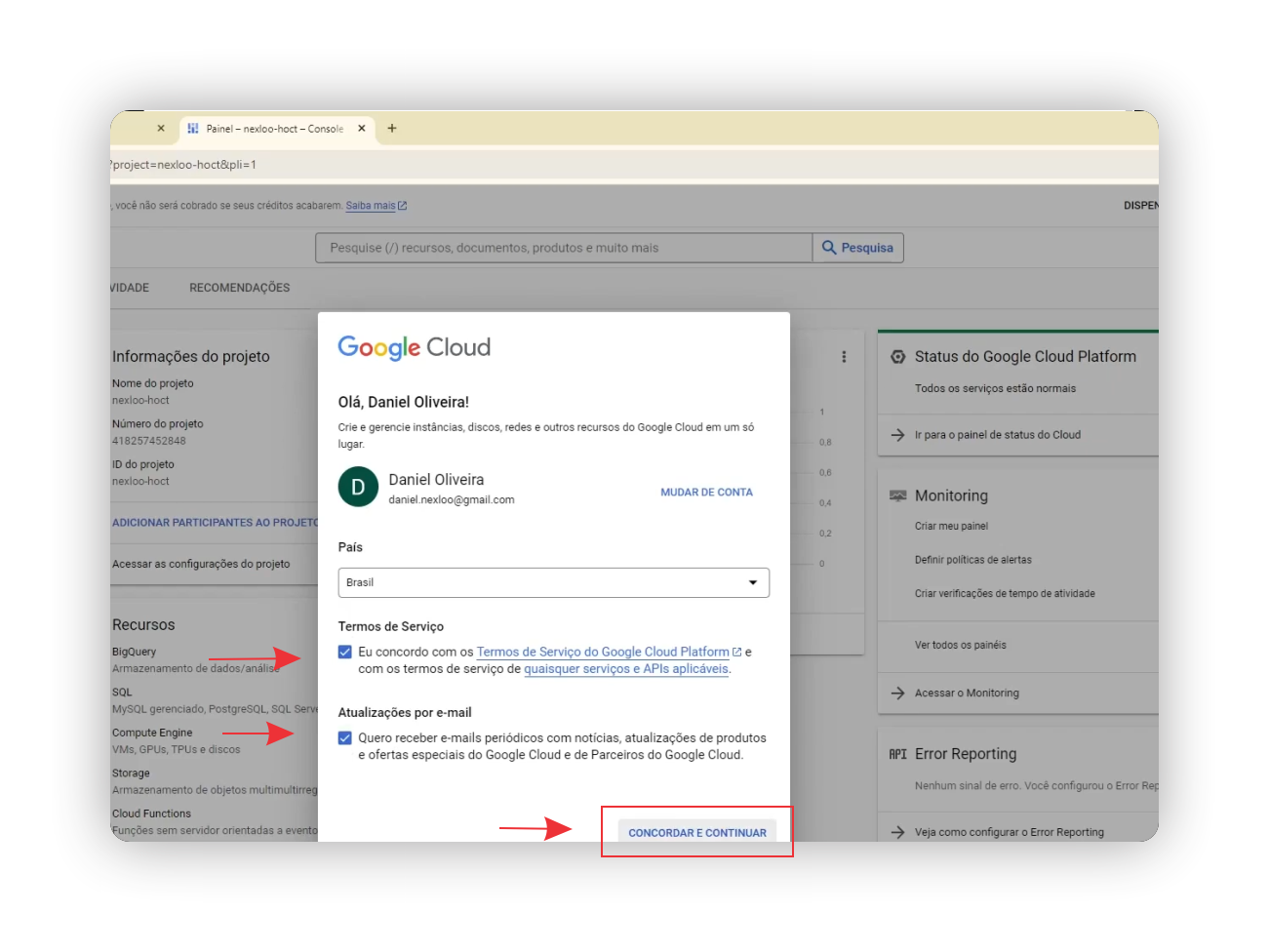 Etapa 6: Configuração no Google Cloud
Etapa 6: Configuração no Google Cloud
No menu lateral esquerdo, passe o mouse sobre IAM & Administrador e clique em Contas de Serviço.
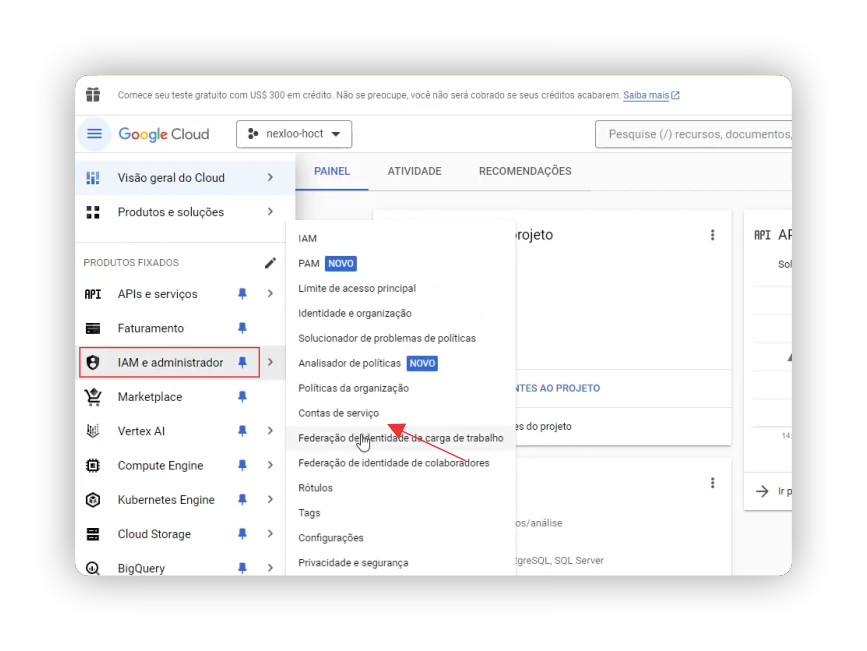
No menu superior, clique em Criar Conta de Serviço.
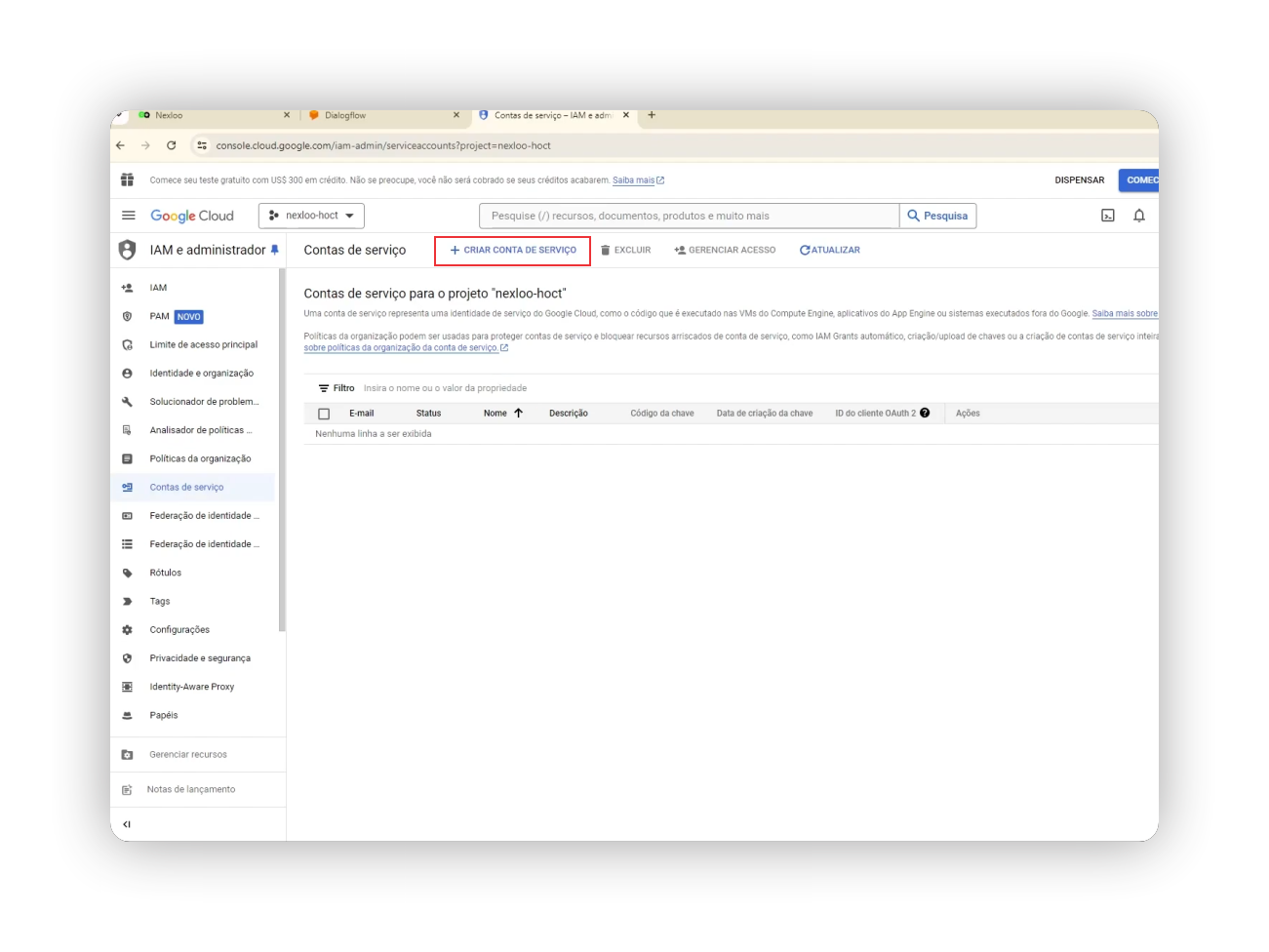
Preencha as informações:
-
- Nome da conta de serviço.
Clique em Criar e Continuar.
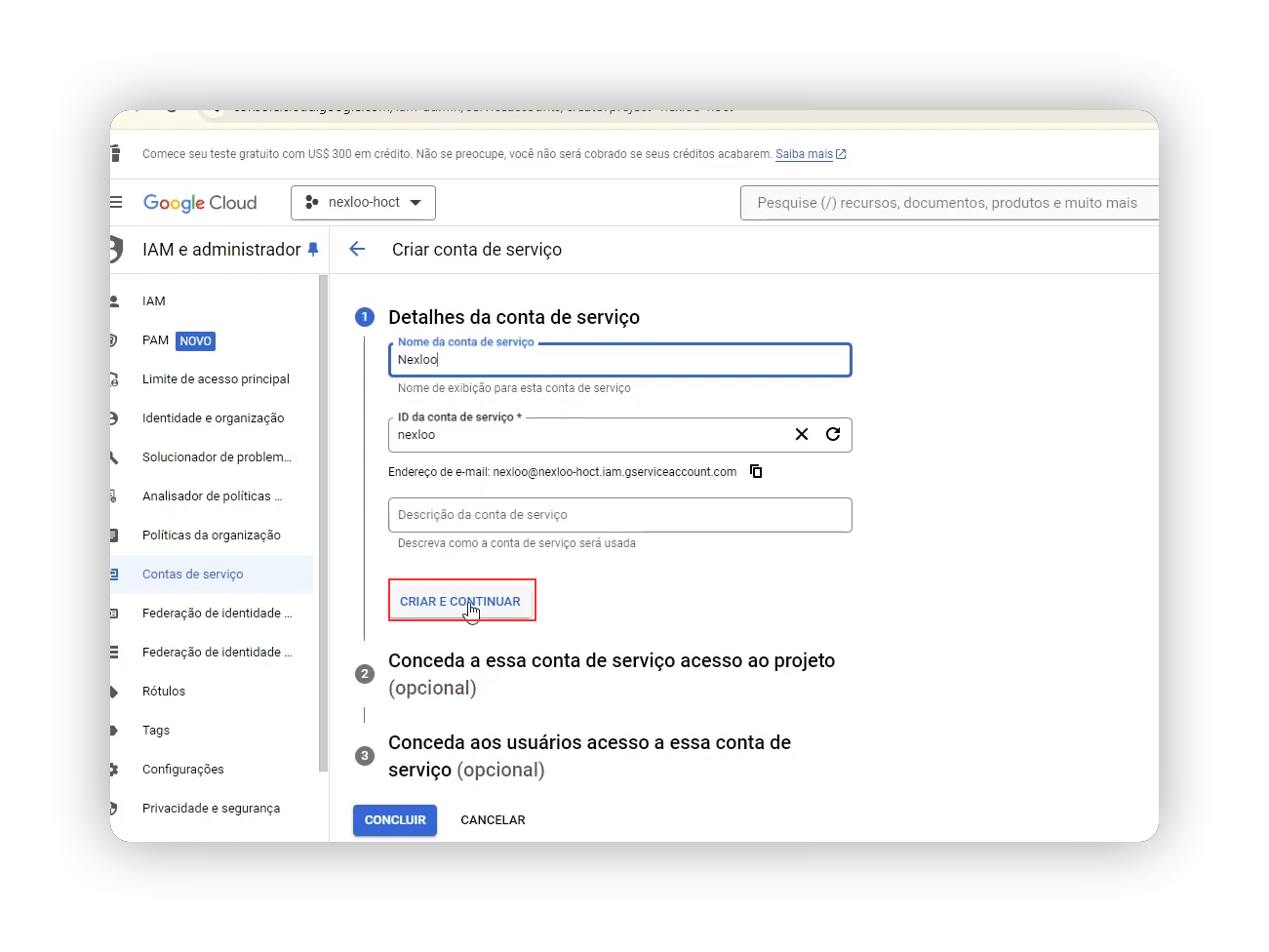
No campo Selecionar Papel, pesquise por Cliente Dialogflow API e selecione essa opção.
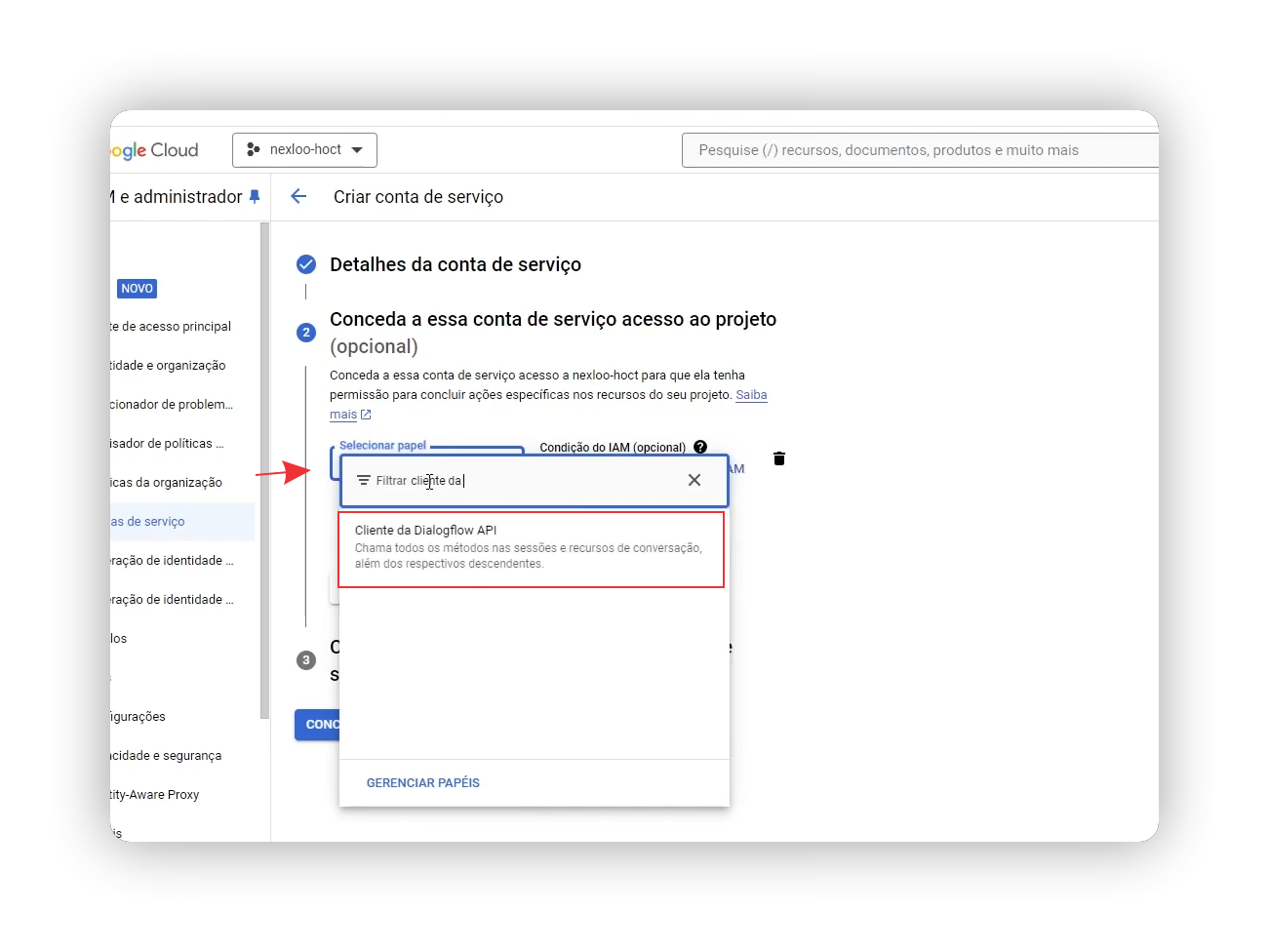
Clique em Continuar e, na próxima etapa, clique em Concluir.
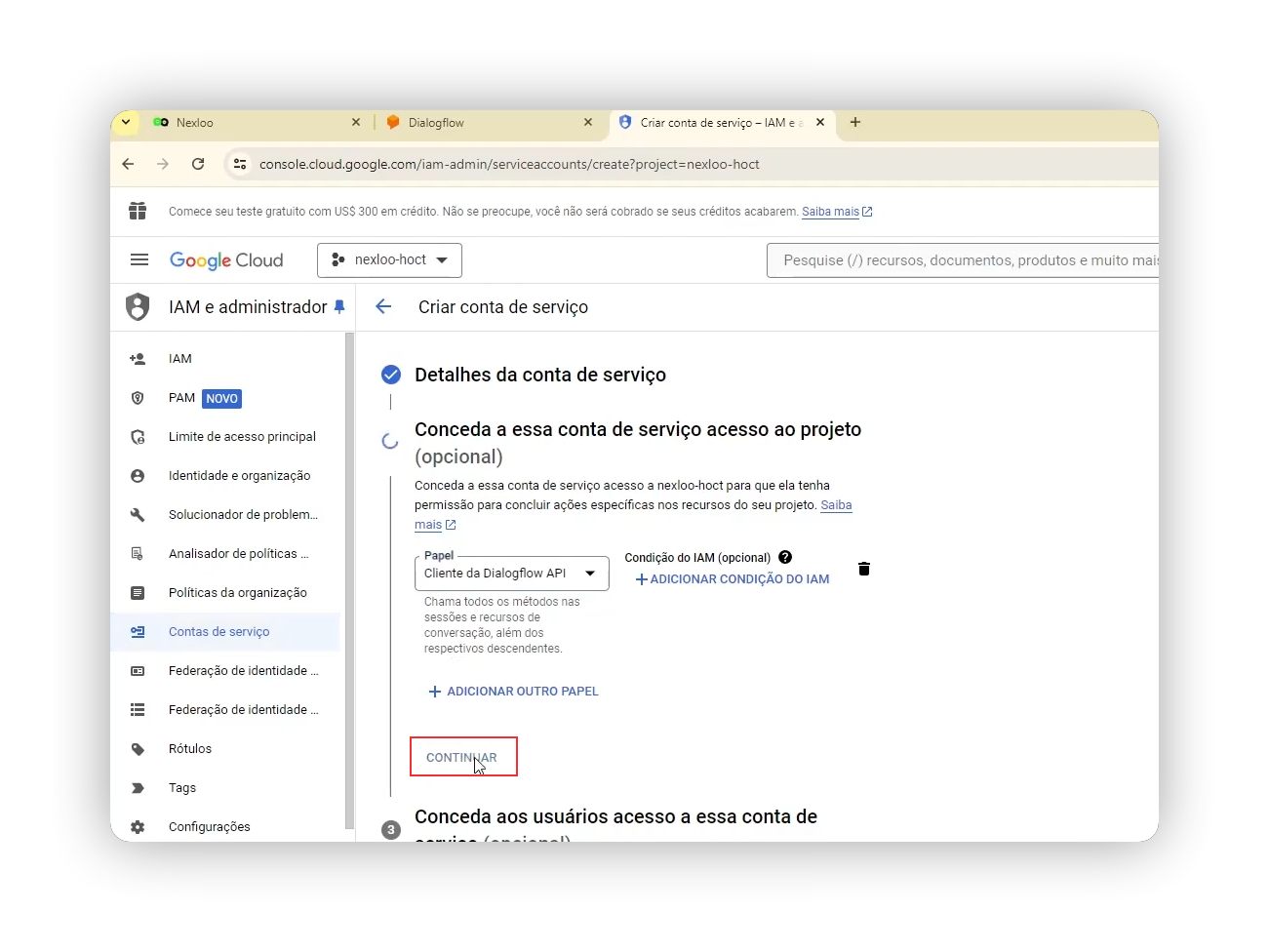 Etapa 7: Geração e Download da Chave JSON
Etapa 7: Geração e Download da Chave JSON
Na seção de contas de serviço, clique no link abaixo do E-mail da conta criada.
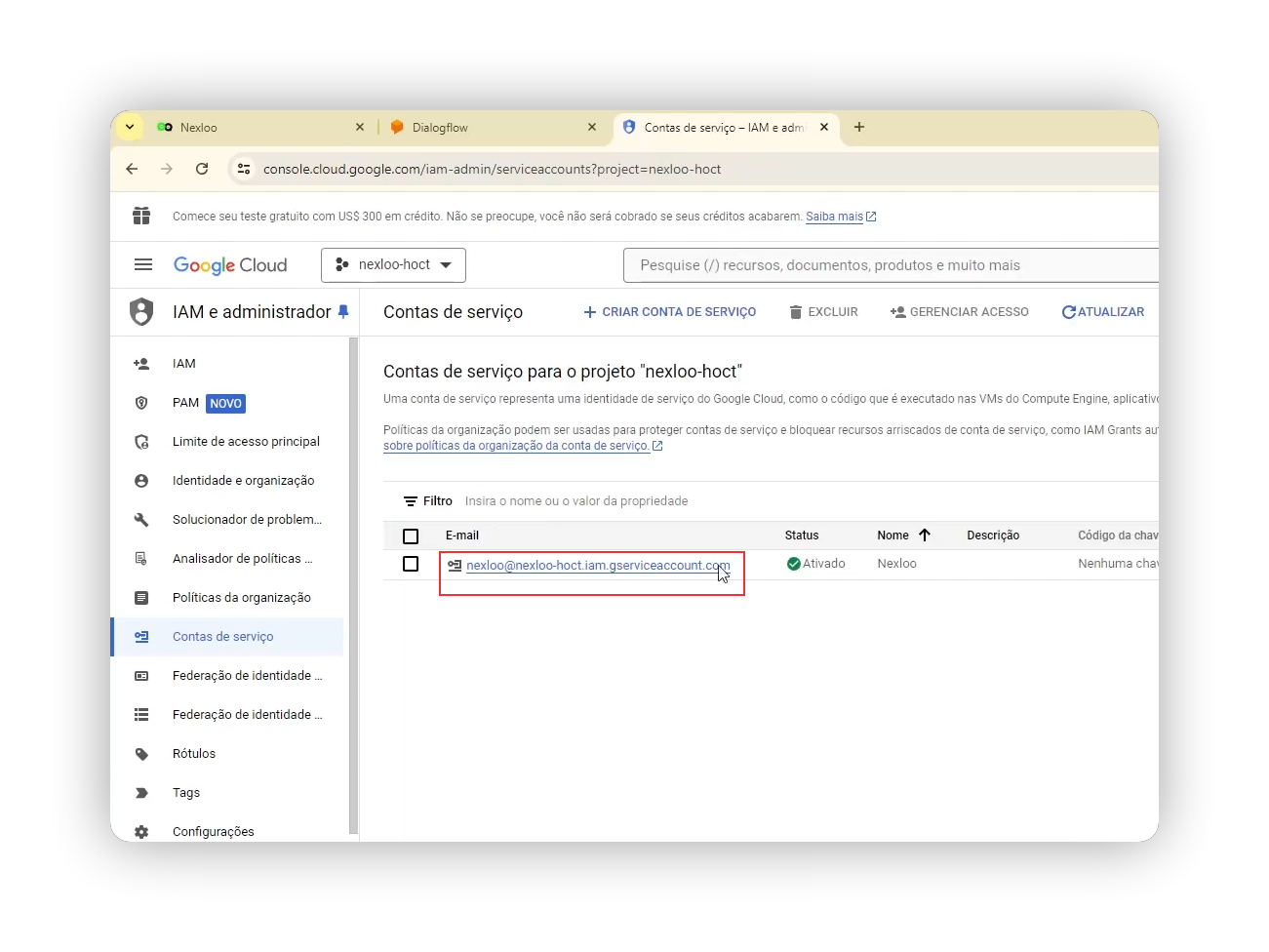
Você será redirecionado para uma nova página. E no menu superior, clique em Chaves.
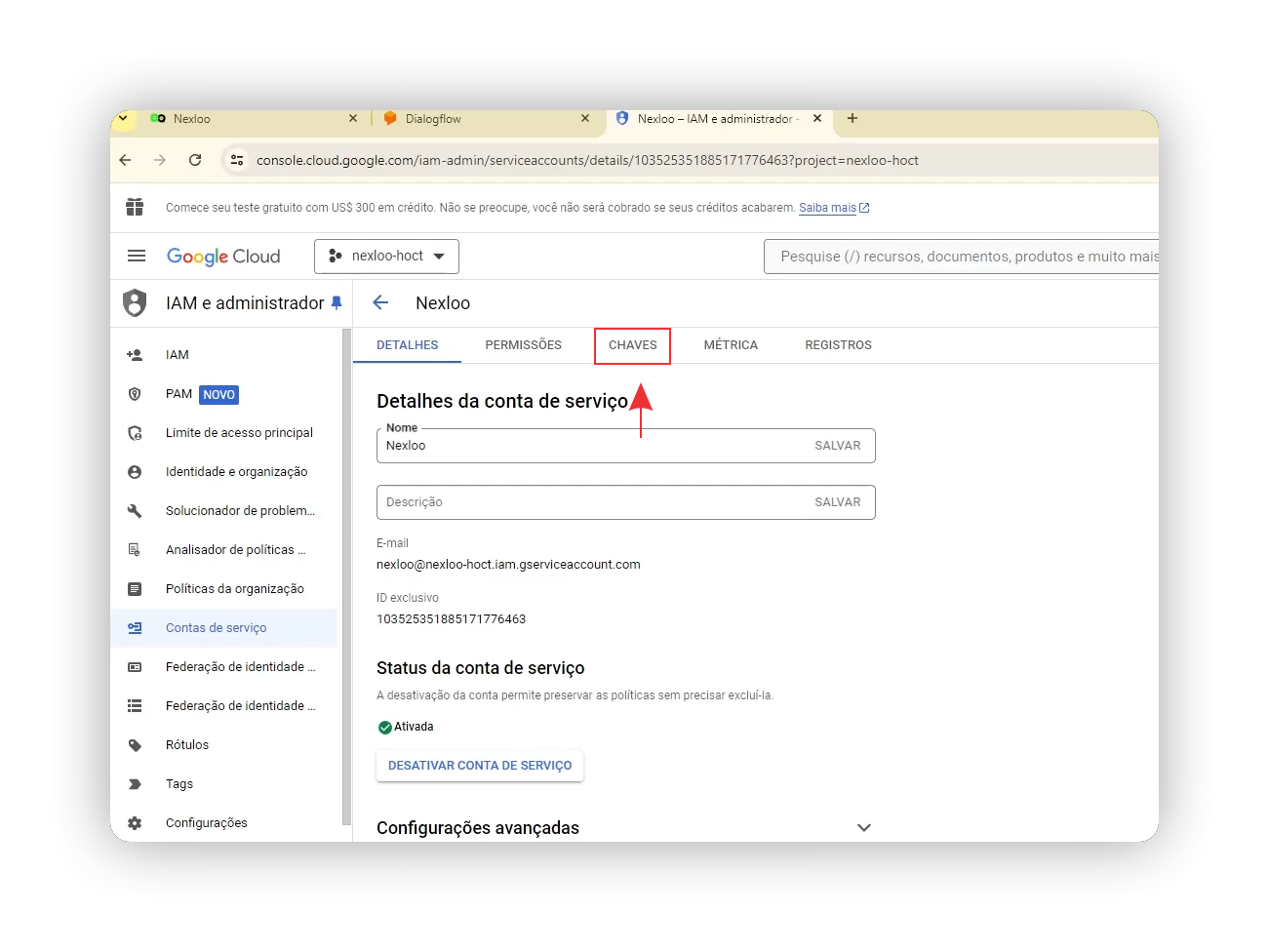
Selecione Adicionar Nova Chave e depois Criar Nova Chave.
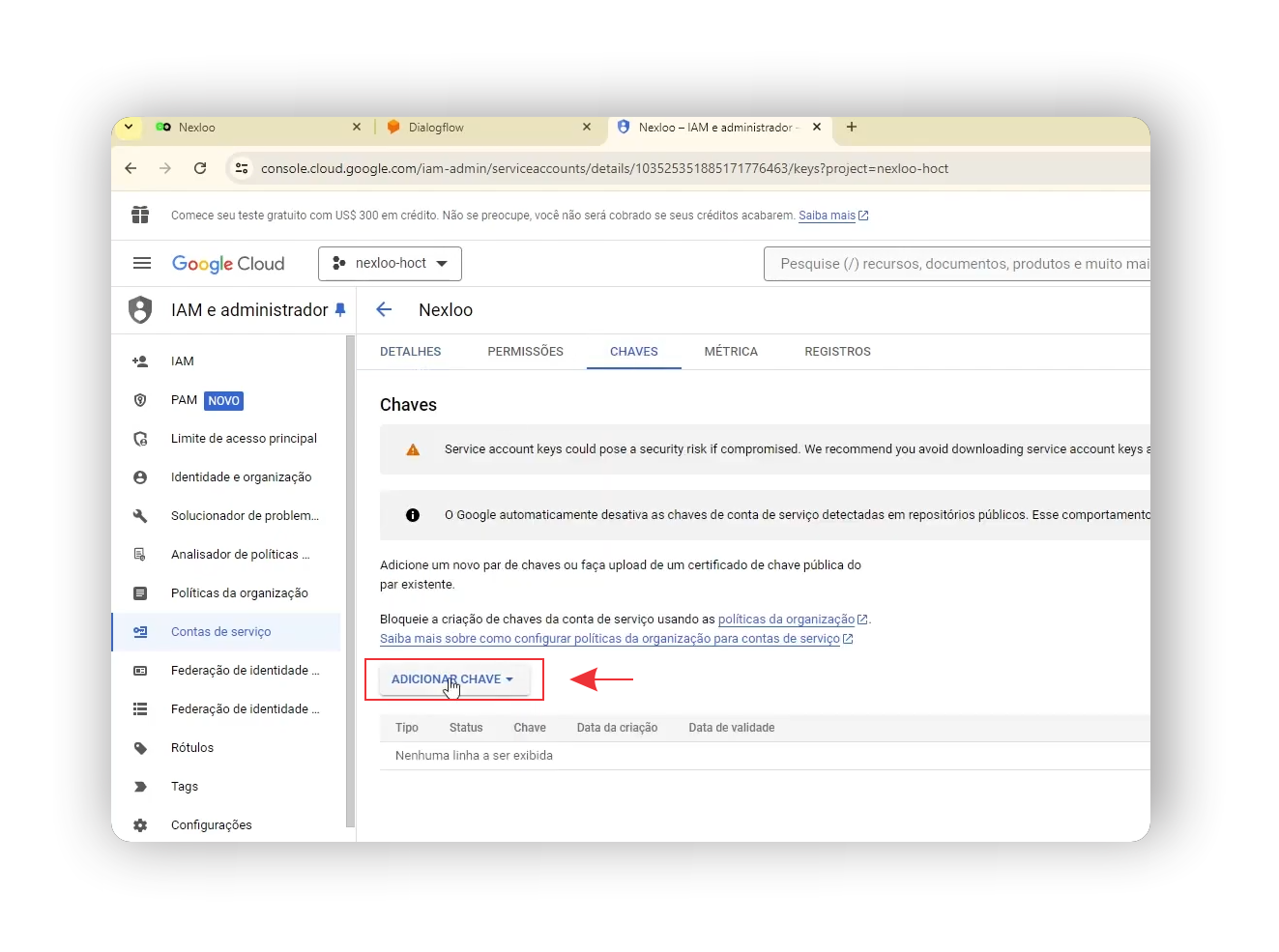
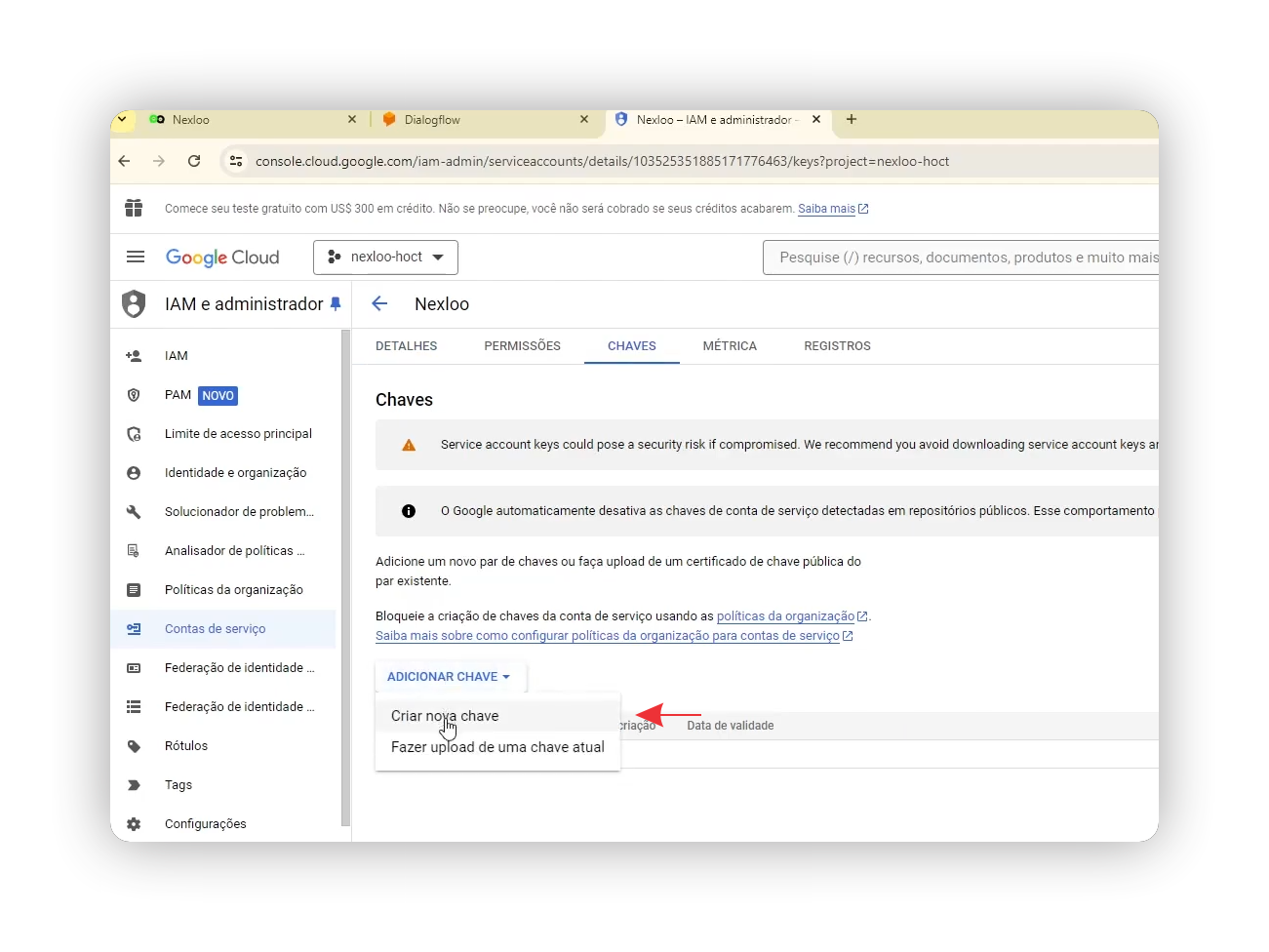
Escolha o formato JSON e clique em Criar.

Um arquivo será baixado para o seu computador com a chave JSON.
- Abra o arquivo baixado e copie todo o código gerado.
- Cole o código em um Bloco de Notas para facilitar o uso.
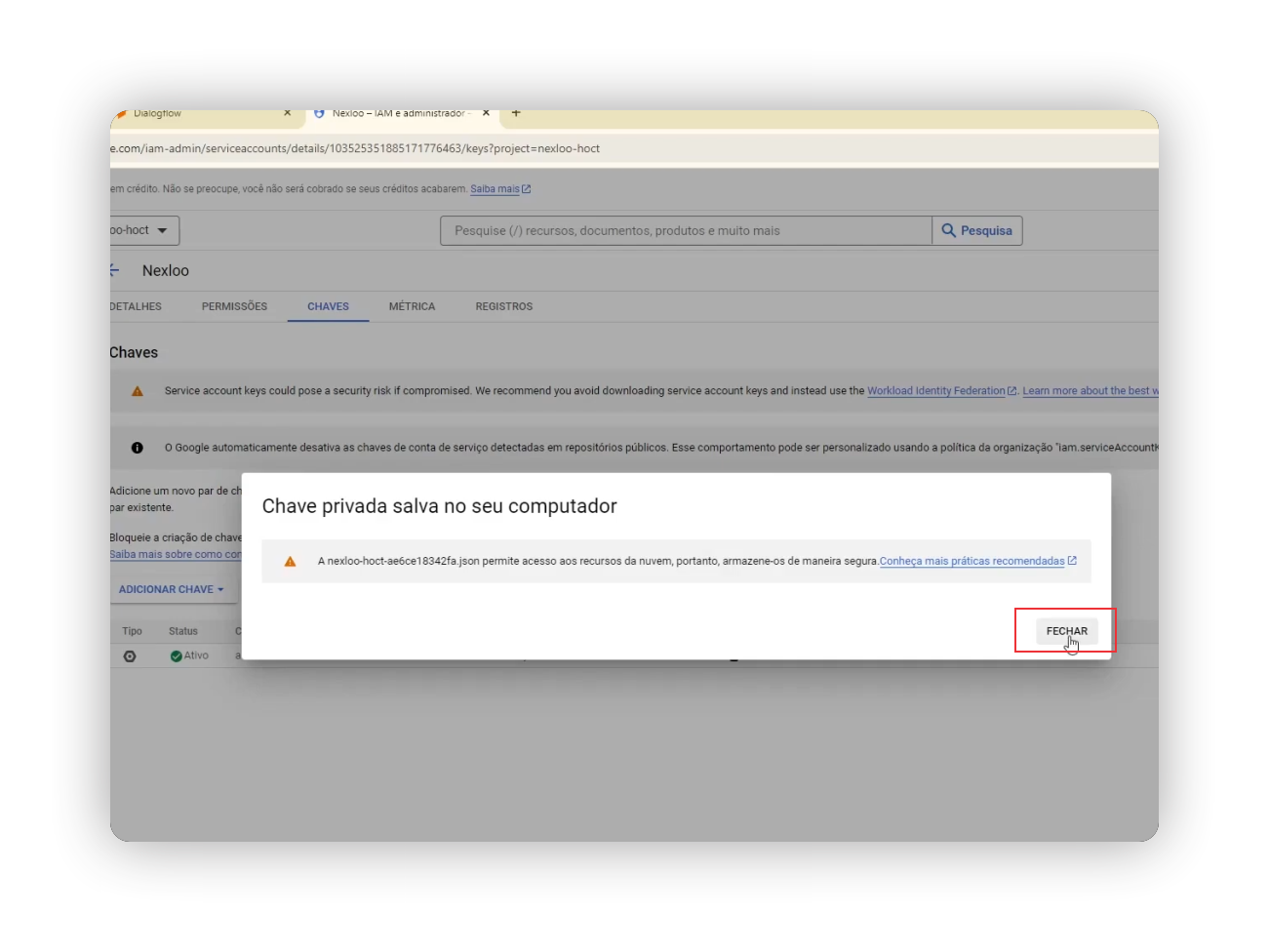 Etapa 8: Inserção da Chave na Plataforma Nexloo
Etapa 8: Inserção da Chave na Plataforma Nexloo
Volte para a plataforma Nexloo.
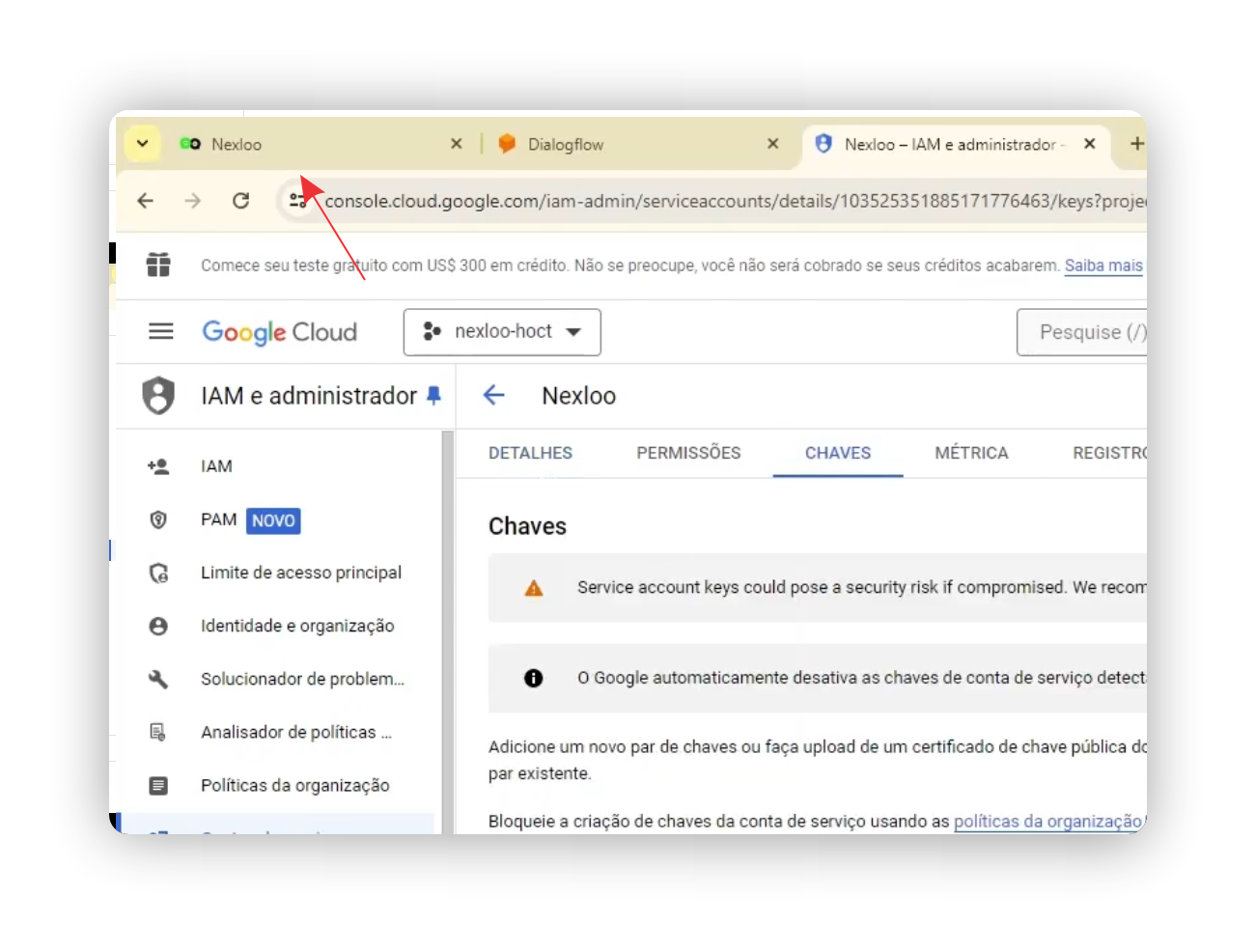
No campo Dialogflow Project Key File, cole o código copiado.
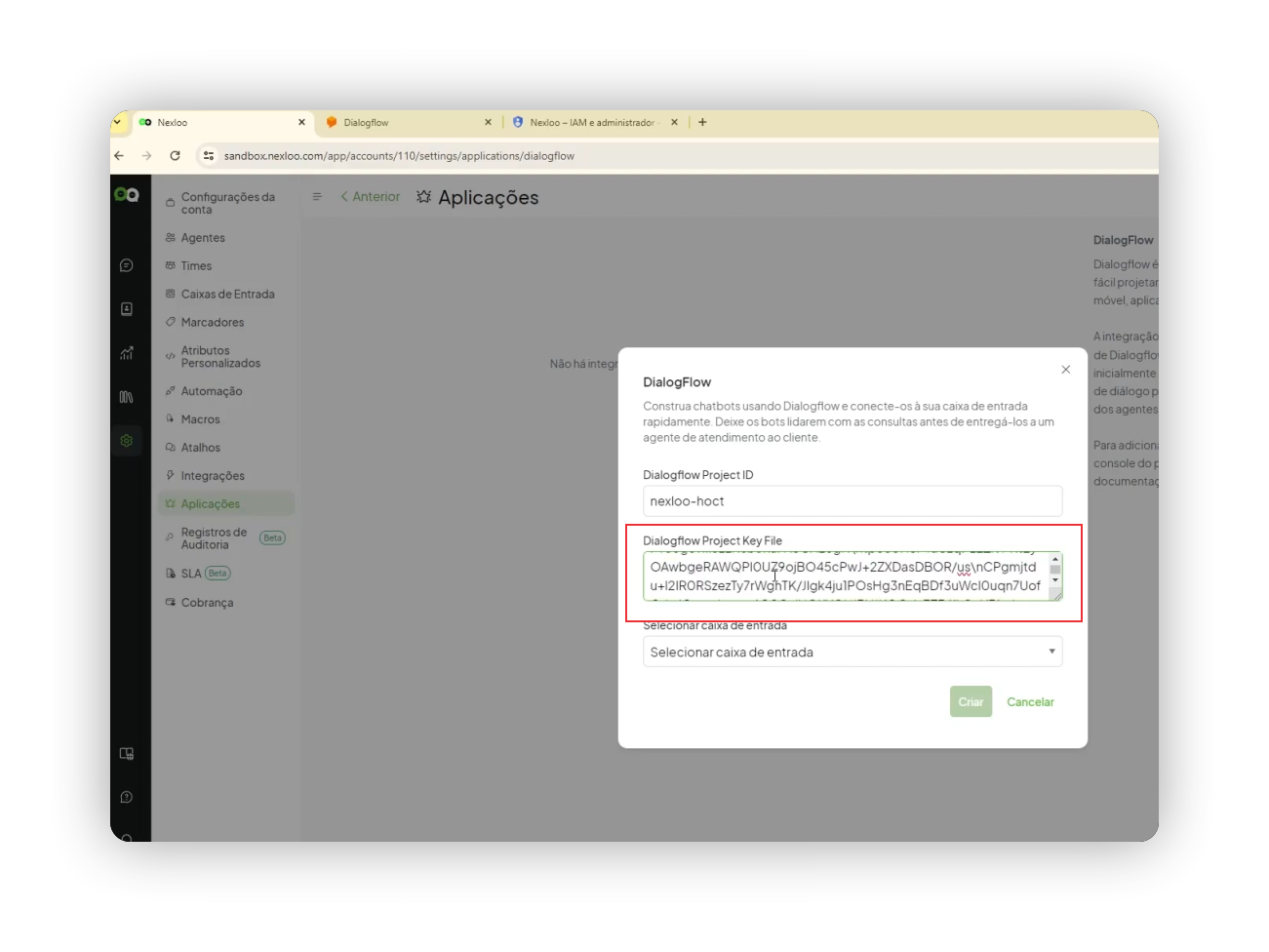
Selecione a Caixa de Entrada que você deseja integrar e clique em Criar.
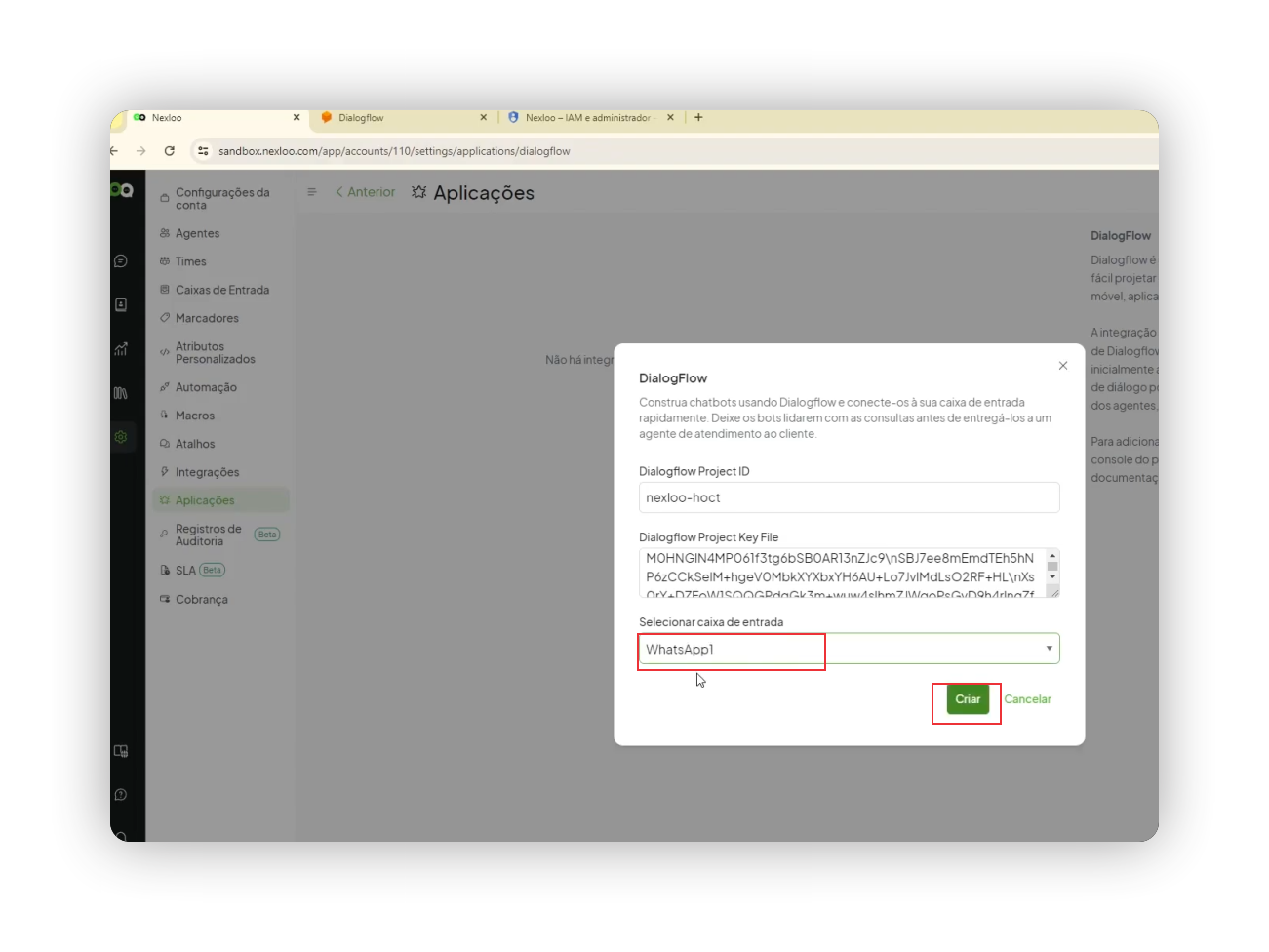
Após seguir todos os passos, sua integração com o Dialogflow estará pronta! 🎉